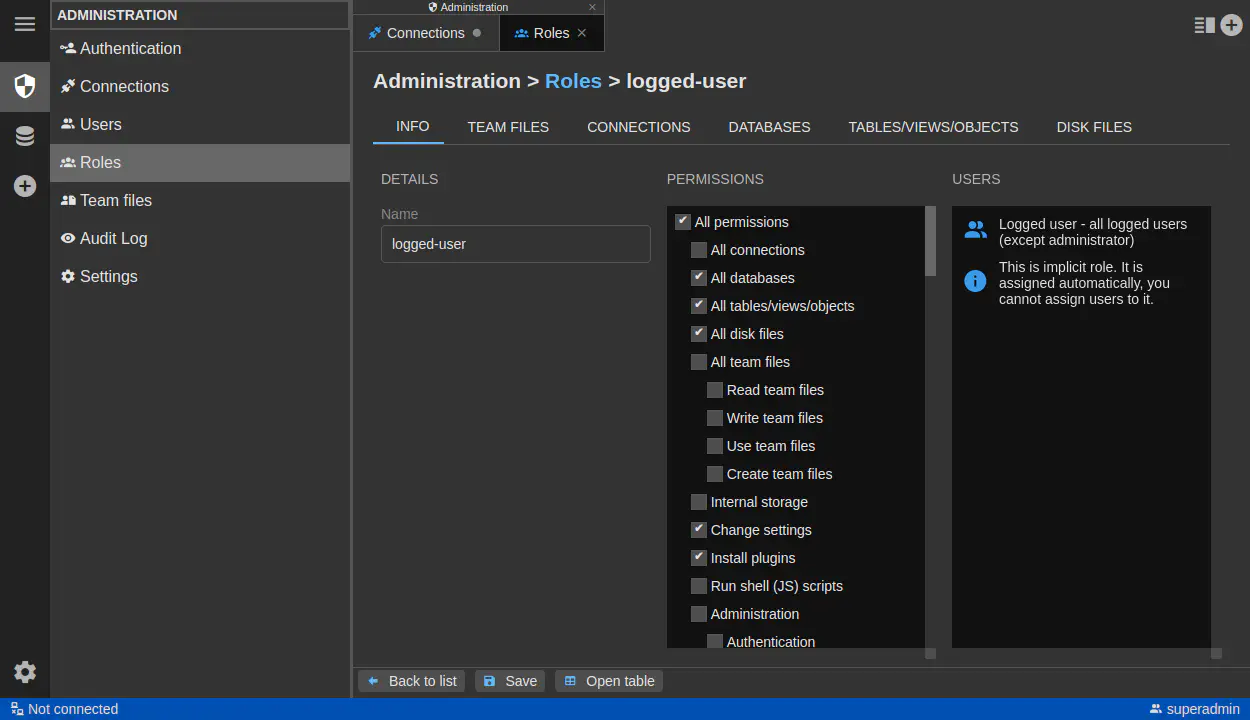Jak připojit DbGate k Azure SQL Database
Published: 2025-11-10
Správa cloudových databází nemusí být složitá. Tento průvodce vás provede vytvořením databáze Microsoft SQL Server na Azure a jejím připojením k DbGate – což vám poskytne výkonné a uživatelsky přívětivé rozhraní pro správu vašich Azure SQL databází.
Proč DbGate pro Azure SQL?
Zatímco Azure Portal poskytuje základní správu databází, DbGate nabízí:
- Intuitivní prohlížení dat s výkonným filtrováním a vyhledáváním
- Vizualní návrhář dotazů – vytvářejte dotazy bez psaní SQL
- Chat s databází s AI – klást otázky v přirozeném jazyce
- Nástroje pro export/import podporující více formátů (CSV, Excel, JSON)
- SQL editor s automatickým doplňováním a zvýrazňováním syntaxe
- Nástroje pro porovnání schémat a migraci
- Podpora napříč platformami – funguje na Windows, Mac a Linux

Část 1: Vytvoření Azure SQL Database
Krok 1 - Přihlášení do Azure Portal
- Přejděte na portal.azure.com
- Přihlaste se pomocí svého Microsoft účtu
- Pokud nemáte předplatné Azure, můžete začít s bezplatným účtem
Krok 2 - Vytvoření nové SQL databáze
- Najděte Azure SQL | SQL databases
- Klikněte na “Create”
Krok 3 - Konfigurace základních nastavení
Vyplňte následující údaje:
Detaily projektu:
- Předplatné: Vyberte své předplatné Azure
- Skupina prostředků: Vytvořte novou nebo použijte existující skupinu (např. “dbgate-demo-rg”)
Detaily databáze:
- Název databáze: Zvolte smysluplný název (např. “myapp-db”)
- Server: Klikněte na “Create new”, pokud nemáte existující server
Krok 4 - Konfigurace SQL Serveru
Při vytváření nového serveru zadejte:
- Název serveru: Musí být globálně jedinečný (např. “myapp-sql-server-2025”)
- Umístění: Vyberte region nejblíže vašim uživatelům
- Metoda ověřování: Vyberte “Use SQL authentication”
- Přihlašovací jméno správce serveru: Vytvořte uživatelské jméno správce (např. “sqladmin”)
- Heslo: Vytvořte silné heslo a bezpečně ho uložte
Klikněte na “OK” pro vytvoření serveru.
Počkejte na dokončení nasazení (obvykle 2-5 minut). Po dokončení stiskněte “Go to resource”, zobrazí se stránka s přehledem databáze.

Krok 5 - Konfigurace sítě
Pokud potřebujete připojit svou databázi z desktopové aplikace DbGate na vašem lokálním počítači, nakonfigurujte následující nastavení sítě. Pokud plánujete připojení pouze ze služeb Azure (a použít DbGate pro Azure), můžete tento krok přeskočit.
- Klikněte na tlačítko “Configure access”, zobrazí se nastavení sítě, zůstaňte na kartě “Public access”
- Pod Public network access, vyberte “Selected networks”
- Pod “Firewall rules”:
- Nastavte “Allow Azure services and resources to access this server” na “Yes”
- Nastavte “Add current client IP address” na “Yes” (to umožní vašemu počítači se připojit)
- Pokud se budete připojovat z více míst, můžete později přidat další IP rozsahy
- Klikněte na “Save” pro uložení nastavení firewallu
Část 2 - připojení z lokálního počítače
Krok 1 - Instalace DbGate
Pokud jste tak ještě neučinili:
- Navštivte dbgate.io/download
- Stáhněte si příslušnou verzi pro váš operační systém
- Nainstalujte a spusťte DbGate
Krok 2 - Vytvoření nového připojení
- V DbGate: Klikněte na File/“New Connection” tlačítko
- Vyberte “Microsoft SQL Server” jako databázový engine
Nyní byste se měli být schopni připojit z vašeho lokálního počítače, např. s DbGate. Server a uživatel jsou zobrazeni na stránce s přehledem databáze (“Server admin” a “Server name”). Heslo je to, které jste vytvořili dříve.

Část 3 - připojení z DbGate na Azure
Krok 1 - Vytvoření nového virtuálního počítače
- Přejděte na Compute infrastructure | Virtual machines
- Klikněte na “Create”
- Vyberte Předplatné a Skupinu prostředků
- Vyberte vhodný obraz virtuálního počítače (např. dbgate-ubuntu-2204)
- Vyberte Obraz - klikněte na “See all images” a vyhledejte “dbgate”, poté vyberte DbGate (správce databáze). Pokud vyberete “Gen 1”, musíte použít “Standard” typ zabezpečení.
- Vyberte velikost VM - pro testování je “Standard B1s” dostatečný, pro produkci vyberte vhodnou velikost
- Musíte vytvořit nebo znovu použít SSH pár pro připojení k DbGate serveru z SSH, vytvořte SSH klíčový pár - použijete vygenerovaný soukromý klíč pro připojení z vašeho lokálního počítače
- Zkontrolujte svá data a vytvořte VM
- Pokud jste zvolili vytvoření nového SSH klíčového páru, stáhněte si soukromý klíč a bezpečně ho uložte
Krok 2 - Použití DbGate a vytvoření připojení k Azure SQL
- Klikněte na “To to resource” jakmile je VM vytvořen
- Na stránce s přehledem VM zkopírujte veřejnou IP adresu
- Otevřete IP adresu ve vašem prohlížeči, měli byste vidět webové rozhraní DbGate
- Nastavte admin heslo pro webové rozhraní DbGate
- Klikněte na “Connections”, poté “New Connection”. Vytvořte nové připojení k Azure SQL databázi pomocí stejných kroků jako v “Část 2 - připojení z lokálního počítače”, použijte název serveru, admin uživatele a heslo vytvořené v “Část 1 - Vytvoření Azure SQL Database”
Krok 3 - konfigurace přístupu k vašemu připojení
- Ve výchozím nastavení nikdo nemůže přistupovat k připojení vytvořenému v DbGate na Azure VM
- Vyberte “Roles”, vyberte roli “superadmin” a klikněte na kartu “Permissions”. Zkontrolujte “All connections” a klikněte na “Save”
- Obnovte stránku (oprávnění se znovu načítají při obnovení stránky), nyní byste měli vidět připojení v DbGate a být schopni ho použít
- Vytvořte další uživatele/role podle potřeby pro správu přístupu k vašemu databázovému připojení (použijte kartu Roles)
Závěr
Úspěšně jste vytvořili Azure SQL Database a připojili ji k DbGate, buď z vašeho lokálního počítače, nebo z instance DbGate běžící na Azure Virtual Machine. S výkonnými funkcemi DbGate můžete nyní efektivně spravovat a interagovat s vašimi Azure SQL databázemi. Prozkoumejte více možností DbGate pro zlepšení vašich zkušeností se správou databází!